Snímanie videozáznamov
Videozáznamy je možné snímať stlačením tlačidla MOVIE (Videozáznam).
- Stlačením tlačidla MOVIE spustite snímanie.
- Keďže je [MOVIE Button] nastavené na [Always] ako východiskové nastavenie, snímanie videozáznamu je možné spustiť z ľubovoľného režimu snímania.

- Opätovným stlačením tlačidla MOVIE zastavte snímanie.
Rada
-
Funkciu spustenia/zastavenia snímania videozáznamu môžete priradiť požadovanému tlačidlu. MENU →
 (Camera Settings2) → [Custom Key(Shoot.)] → nastavte túto funkciu požadovanému tlačidlu.
(Camera Settings2) → [Custom Key(Shoot.)] → nastavte túto funkciu požadovanému tlačidlu.
- Keď chcete určiť oblasť, na ktorú sa má zaostriť, nastavte túto oblasť pomocou [Focus Area].
- Ak chcete nepretržite zaostrovať na tvár, usporiadajte kompozíciu záberu tak, aby sa rámček oblasti zaostrenia a rámček detekcie tváre prekrývali, alebo nastavte [Focus Area] na [Wide].
- Počas snímania videozáznamov môžete rýchlo zaostriť stlačením tlačidla spúšte do polovice. (V niektorých prípadoch sa môže zaznamenať zvuk činnosti automatického zaostrovania.)
-
Ak chcete upraviť rýchlosť uzávierky a hodnotu clony na požadované nastavenia, nastavte režim snímania na
 (Movie/S&Q Motion).
(Movie/S&Q Motion).
- Nasledujúce nastavenia pre snímanie statických záberov sa použijú na snímanie videozáznamov:
- White Balance
- Creative Style
- Metering Mode
- Smile/Face Detect.
- D-Range Opt.
- Lens Comp.
- Môžete zmeniť nastavenia pre citlivosť ISO, korekciu expozície a oblasť zaostrovania počas snímania videozáznamov.
- Počas snímania videozáznamov sa zaznamenávaný obraz môže vysielať bez zobrazenia informácií o snímaní nastavením [HDMI Info. Display] na [Off].
Poznámka
- Počas snímania videozáznamu sa môže zaznamenať prevádzkový zvuk objektívu a výrobku.
Zvuk môžete vypnúť voľbou MENU → (Camera Settings2) → [Audio Recording] → [Off].
(Camera Settings2) → [Audio Recording] → [Off].
- Pri snímaní by sa mohol zaznamenať zvuk háčikov (trojuholníkového háčika) remienka na rameno, a to v závislosti od situácie.
- Aby nedošlo k zaznamenaniu prevádzkového zvuku krúžku zoomu počas snímania videozáznamu, keď sa používa objektív s motorovým nastavením zoomu, odporúčame snímanie videozáznamov s použitím ovládacieho prvku zoomu. Pri posúvaní ovládacieho prvku zoomu jemne položte prst na ovládací prvok a obsluhujte ho bez trhavých pohybov.
- Pri nepretržitom snímaní videozáznamov má teplota fotoaparátu tendenciu narastať, pričom môžete cítiť, že je fotoaparát horúci. Nie je to porucha. Môže sa objaviť aj [Internal temp. high. Allow it to cool.]. V takýchto prípadoch vypnite fotoaparát a počkajte, kým nebude fotoaparát znova pripravený na snímanie.
-
Keď sa objaví ikona
 , znamená to, že je teplota fotoaparátu príliš vysoká.
, znamená to, že je teplota fotoaparátu príliš vysoká.
- Nepretržitý čas snímania videozáznamu nájdete v časti „Dostupné záznamové časy“. Keď sa dokončí snímanie videozáznamu, môžete ho znova spustiť opätovným stlačením tlačidla MOVIE. Snímanie sa môže zastaviť, aby sa chránil výrobok, a to v závislosti od teploty výrobku alebo akumulátora.
-
Keď je otočný prepínač režimov nastavený na
 (Movie/S&Q Motion) alebo sa snímajú videozáznamy, nie je možné zvoliť [Lock-on AF] pre [Focus Area].
(Movie/S&Q Motion) alebo sa snímajú videozáznamy, nie je možné zvoliť [Lock-on AF] pre [Focus Area].
- V režime [Program Auto] pri snímaní videozáznamov sa hodnota clony a rýchlosť uzávierky nastavia automaticky a nedajú sa zmeniť. Z toho dôvodu sa môže rýchlosť uzávierky zvýšiť v jasnom prostredí a pohyb snímaného objektu sa nemusí zaznamenať plynulo. Zmenou expozičného režimu a úpravou hodnoty clony a rýchlosti uzávierky sa pohyb objektu môže zaznamenať plynulo.
- Keď sa citlivosť ISO nastaví na [Multi Frame NR], [ISO AUTO] sa nastaví dočasne.
- V režime snímania videozáznamov sa nasledujúce nastavenia nedajú vykonať v režime [Picture Effect]. Keď sa spustí snímanie videozáznamu, dočasne sa nastaví možnosť [Off].
- Soft Focus
- HDR Painting
- Rich-tone Mono.
- Miniature
- Watercolor
- Illustration
- Ak namierite fotoaparát na mimoriadne silný zdroj svetla počas snímania videozáznamu pri nízkej citlivosti ISO, zvýraznená oblasť na zábere sa môže zaznamenať ako čierna oblasť.
- Ak sa režim zobrazenia monitora nastaví na [For viewfinder], daný režim zobrazenia sa prepne na [Display All Info.], keď sa spustí snímanie videozáznamu.
- Použite PlayMemories Home pri prenose videozáznamov vo formáte XAVC S, videozáznamov vo formáte AVCHD a videozáznamov vo formáte MP4 do počítača.